Βρείτε την έκδοση προστασίας από ιούς του Windows Defender στα Windows 10
Πώς να βρείτε την έκδοση Definition Antivirus του Windows Defender στα Windows 10
Το Windows Defender Antivirus χρησιμοποιεί ορισμούς ευφυΐας ασφαλείας για τον εντοπισμό απειλών. Τα Windows 10 κατεβάζουν αυτόματα την πιο πρόσφατη ευφυΐα που είναι διαθέσιμη μέσω του Windows Update. Δείτε πώς μπορείτε να βρείτε την τρέχουσα έκδοση του Windows Defender Antivirus και τους ορισμούς του.
Διαφήμιση
Το Windows Defender είναι η προεπιλεγμένη εφαρμογή προστασίας από ιούς που αποστέλλεται με τα Windows 10. Οι προηγούμενες εκδόσεις των Windows όπως τα Windows 8.1, Windows 8, Windows 7 και Vista το είχαν επίσης, αλλά ήταν λιγότερο αποτελεσματικό στο παρελθόν, καθώς σάρωνε μόνο λογισμικό υποκλοπής spyware και adware. Στα Windows 8 και στα Windows 10, το Defender βασίζεται στην εφαρμογή Microsoft Security Essentials, η οποία προσφέρει καλύτερη προστασία προσθέτοντας πλήρη προστασία έναντι όλων των ειδών κακόβουλου λογισμικού. Η Microsoft μετονομάζει την εφαρμογή Microsoft Defender.
Η πρόσφατη έκδοση των Windows 10 συνοδεύεται από μια νέα εφαρμογή που ονομάζεται Ασφάλεια των Windows. Η εφαρμογή, παλαιότερα γνωστή ως "Windows Defender Dashboard" και "Windows Defender Security Center", έχει δημιουργηθεί για να βοηθήσει τον χρήστη να ελέγξει τις ρυθμίσεις ασφαλείας και απορρήτου του με σαφήνεια και χρήσιμος τρόπος. Περιλαμβάνει όλες τις ρυθμίσεις που σχετίζονται με το Windows Defender. Η εφαρμογή Κέντρο ασφαλείας εξετάζεται στην ανάρτηση Windows Defender Security Center στο Windows 10 Creators Update.
Μπορείτε να εκκινήσετε την Ασφάλεια των Windows από το μενού Έναρξη ή με μια ειδική συντόμευση. Εναλλακτικά, μπορείτε να αποκτήσετε πρόσβαση χρησιμοποιώντας το εικονίδιο του δίσκου.

Σημείωση: Τα Windows 10 επιτρέπουν μόνο την προσωρινή απενεργοποίηση του Windows Defender με μια ειδική επιλογή στην Ασφάλεια των Windows. Μετά από κάποιο χρονικό διάστημα, θα ενεργοποιηθεί ξανά αυτόματα. Εάν πρέπει να το απενεργοποιήσετε μόνιμα, δείτε Απενεργοποιήστε το Windows Defender στα Windows 10.
Η Microsoft ενημερώνει συνεχώς την ευφυΐα ασφαλείας σε προϊόντα προστασίας από κακόβουλο λογισμικό για να καλύπτει τις πιο πρόσφατες απειλές και να τροποποιεί συνεχώς λογική ανίχνευσης, ενισχύοντας την ικανότητα του Windows Defender Antivirus και άλλων λύσεων προστασίας από κακόβουλο λογισμικό της Microsoft να αναγνωρίζουν με ακρίβεια απειλές. Αυτή η ευφυΐα ασφαλείας λειτουργεί άμεσα με προστασία που βασίζεται σε σύννεφο για να παρέχει γρήγορη και ισχυρή προστασία επόμενης γενιάς, ενισχυμένη με AI. Επίσης, μπορείτε ενημερώστε τους ορισμούς με μη αυτόματο τρόπο.
Για να βρείτε την έκδοση προστασίας από ιούς του Windows Defender στα Windows 10,
- Ανοίξτε την Ασφάλεια των Windows.
- Κάνε κλικ στο Εργαλείο ρυθμίσεων εικόνισμα.


- Στη σελίδα Ρυθμίσεις, βρείτε το Σχετικά με Σύνδεσμος.
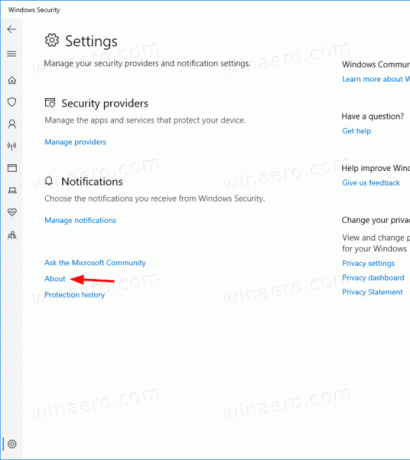
- Στο Σχετικά με στη σελίδα θα βρείτε τις πληροφορίες έκδοσης για τα στοιχεία του Windows Defender.

Τελείωσες.
Σημείωση: Το Σχετικά με Η σελίδα περιέχει τις ακόλουθες εκδόσεις στοιχείων:
- Έκδοση προγράμματος-πελάτη Antimalware => Έκδοση προστασίας από ιούς του Windows Defender
- Έκδοση κινητήρα => Έκδοση μηχανής σάρωσης
- Έκδοση προστασίας από ιούς => Ορισμοί ιών
- Έκδοση Antispyware => Ορισμοί Spyware
Αυτό είναι!
Συμβουλή: Εάν δεν βρίσκετε καμία χρήση της Ασφάλειας των Windows και θέλετε να απαλλαγείτε από αυτήν, μπορεί να σας φανούν χρήσιμα τα ακόλουθα άρθρα:
- Απόκρυψη του εικονιδίου του δίσκου ασφαλείας των Windows στα Windows 10
- Πώς να απενεργοποιήσετε το Windows Defender Security Center
Τέλος, μπορεί να θέλετε απενεργοποιήστε την εφαρμογή προστασίας από ιούς του Windows Defender.
Σχετικά Άρθρα:
- Ενεργοποιήστε ή απενεργοποιήστε την προστασία από παραβίαση στα Windows 10
- Windows 10: Προβολή παρόχων ασφαλείας στο Windows Security
- Ενεργοποίηση ύποπτων συμπεριφορών μπλοκ ασφαλείας των Windows στα Windows 10
- Προβολή ιστορικού προστασίας του Windows Defender στα Windows 10
- Ενεργοποιήστε το Windows Defender Sandbox στα Windows 10
- Προγραμματίστε τη σάρωση στο Windows Defender στα Windows 10
- Πώς να ενεργοποιήσετε το Windows Defender Application Guard στα Windows 10
- Πώς να προσθέσετε εξαιρέσεις για το Windows Defender στα Windows 10
